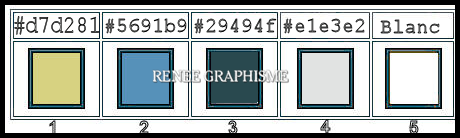|
Wij gaan beginnen met de les
La Magie d’un
instant/ De magie van een moment

- Eigenschappen van materiaal: zet de voorgrondkleur op #ffffff=5 - en zet de achtergrondkleur op #5691b9=2
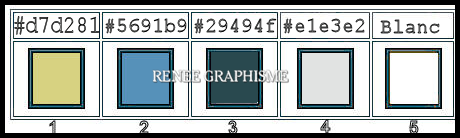
1. Open de achtergrondafbeelding ‘’
Fond-Magie-Instant’’- Laag maken van achtergrondlaag=Raster1
2. Aanpassen-Vervagen- Radiaal vervagen met onderstaande instellingen
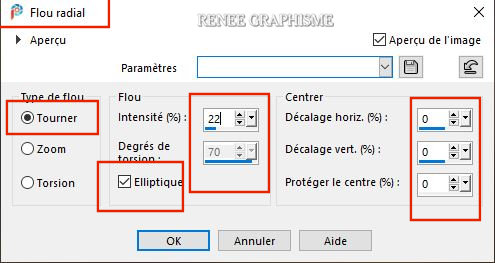
3. Effecten- Insteekfilters–
Unlimited 2.0 – Tramages Holidays in Egypt...zet op 3
4. Lagen- Dupliceren
5. Aanpassen- Vervagen- Gaussiaanse vervaging: Bereik op 40
6. Effecten- Insteekfilters –
Unlimited 2.0 – VM instant Art- Three Cuts met onderstaande instellingen
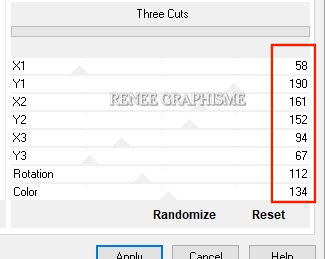
7. Lagen-Eigenschappen- zet de mengmodus van deze laag op "Overlay" en zet de laagdekking van deze laag op 46%
8.
Selecties-Selectie laden/opslaan-selectie laden van af schijf en neem selectie:
‘’Magie-Instant-1’’
9. Selecties- Laag maken van de selectie
10. Effecten- Insteekfilters –
Unlimited 2.0 – VM instant Art – Fog…met onderstaande instellingen
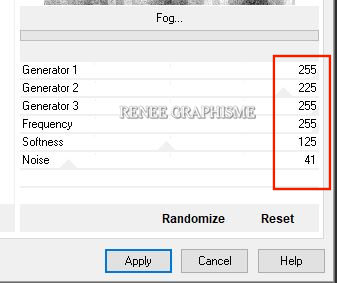
Selecties- Niets selecteren
11. Effecten- 3 Deffecten- Slagschaduw met deze instellingen: -11/-11/100/24 Zwart
12. Effecten- Vervormingseffecten- Golf met onderstaande instellingen
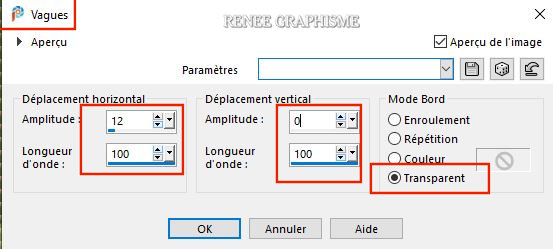
13. Effecten- Afbeeldingseffecten- Naadloze herhaling met onderstaande instellingen
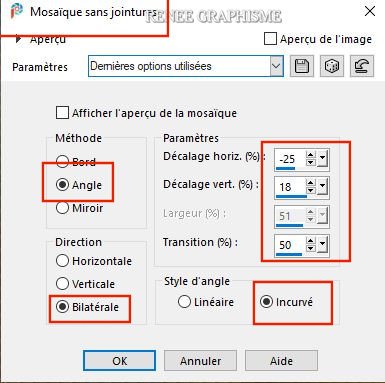
14. Effecten- Afbeeldingseffecten- Naadloze herhaling- Naast elkaar
15. Lagen- Eigenschappen- zet de mengmodus van deze laag op " Luminante-Oud "
16. Open de tube ‘’ Magie-Instant-
Image- ciel’’ -Bewerken- Kopiëren- Activeer je werkje- Bewerken-Plakken als nieuwe laag
17. Druk op je letter K (selecteren) met deze instellingen
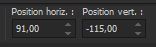 91/- 115
91/- 115
Druk op je letter ''M'' om te deactiveren
18.Open de tube ‘’ titre-magie’’ -Bewerken- Kopiëren- Activeer je werkje- Bewerken-Plakken als nieuwe laag
19. Objecten – Uitlijnen
– Boven
20. Lagen- Nieuwe rasterlaag
21.Gereedschap vlakvulling  – vul de laag met de voorgrondkleur #ffffff=5
– vul de laag met de voorgrondkleur #ffffff=5
22. Effecten- Insteekfilters– Alien skin Eyecandy Texture – Brick Wall-Tab-Settings-User Settings en neem mijn voorinstelling-
Preset :’’ Magic-moment- Brick wall’
Of zet de instellingen er handmatig in
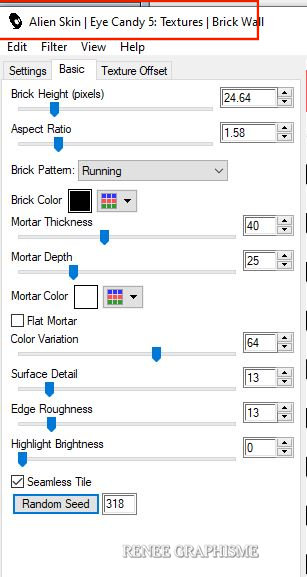
23. Effecten- Insteekfilters – Mura’s Meister – Perpsective Tiling met onderstaande instellingen
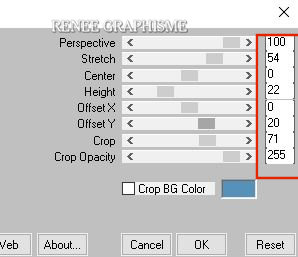
24. Lagen-Eigenschappen-Zet de mengmodus van deze laag op " Hard Licht "
25. Lagen- Nieuwe rasterlaag
26.
Selecties-Selectie laden/opslaan-selectie laden van af schijf en neem selectie:
‘’Magie-Instant-2’’
27.Gereedschap vlakvulling
 –
vul de selectie met de voorgrondkleur #ffffff=5 –
vul de selectie met de voorgrondkleur #ffffff=5
Selecties- Niets selecteren
28. Effecten- Insteekfilters–
Unlimited 2.0 - Tramages - Downstairs-met deze instellingen: 94 /127 /0
29. Lagen- Nieuwe rasterlaag
- Eigenschappen van materiaal-zet de voorgrondkleur op #29494f =3 en zet de achtergrondkleur op #e1e3e2 =4
30. Effecten- Insteekfilters– Medhi – Wavy lab 1 .1 met onderstaande instellingen
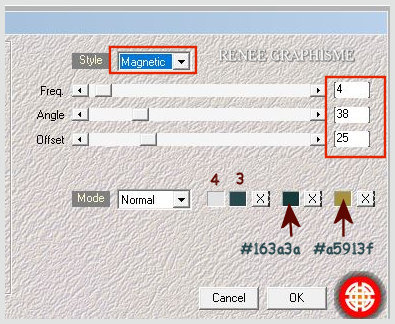
31.
Selecties-Selectie laden/opslaan-selectie laden van af schijf en neem selectie:
‘’Magie-Instant-3’’
32. Aanpassen- Vervagen- Gaussiaanse vervaging: Bereik op 45
Selecties- Niets selecteren
33. Effecten– Vervormingseffecten - Bolvorm met onderstaande instellingen
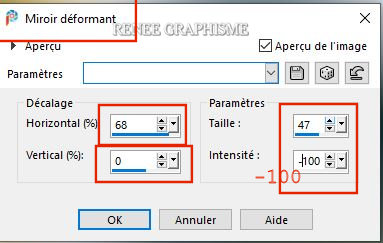
34. Selecties-Aangepaste Selecties (S)-Rechthoek met deze instellingen


SELECTIES-OMKEREN
DELETE

Selecties- Niets selecteren
35. Lagen- Schikken- Omlaag verplaatsen-Komt boven de Kopielaag van Raster 1
36. Lagen-Eigenschappen-Zet de mengmodus van deze laag op " Donkerder "
Zo ziet het werk en het lagenpalet er op dit moment uit
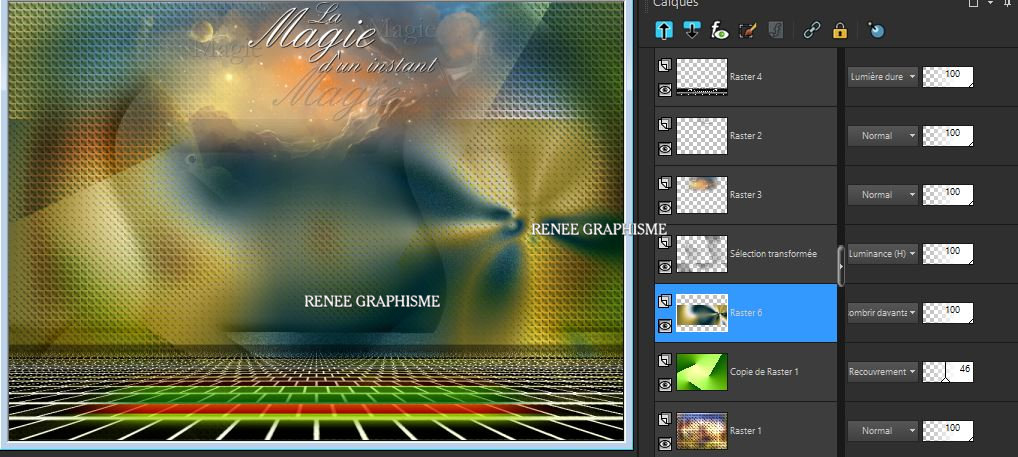
- Activeer de bovenste laag in het lagenpalet
37. Open de tube ‘’Magie-Instant-
Image 1 ‘’ -Bewerken- Kopiëren- Activeer je werkje- Bewerken-Plakken als nieuwe laag
38. Objecten -Uitlijnen
- Boven
39. Effecten-Insteekfilters –
Unlimited 2.0 - Layout Tools - Contrast Checkers met deze instellingen: 78/39/0
40. Effecten- Randeffecten- Sterker accentueren
41. Open de tube ‘’Magie-Instant-
Image 2 ‘’ -Bewerken- Kopiëren- Activeer je werkje- Bewerken-Plakken als nieuwe laag
- Niet meer verplaatsen , staat op de juiste plaats
- Mengmodus is bereids op "Bleken" ingesteld
42. Lagen- Nieuwe rasterlaag
43.
Selecties-Selectie laden/opslaan-selectie laden van af schijf en neem selectie:
‘’Magie-Instant-4’’
44.Gereedschap vlakvulling
 -
Dekking op 50% – vul de selectie met de achtergrondkleur =4 -
Dekking op 50% – vul de selectie met de achtergrondkleur =4
Selecties- Niets selecteren
45. Effecten- Insteekfilters –
Unlimited 2.0 - Liquid Silk Filtersut - Sine Blobs I..met onderstaande instellingen.
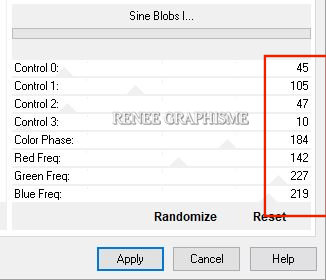
46. Lagen- Nieuwe rasterlaag
47.Eigenschappen voorgrond: zet de voorgrondkleur op #ffffff=5
Gereedschap vlakvulling  –
Zet de dekking terug op 100% – vul de laag met de voorgrondkleur #ffffff=5 –
Zet de dekking terug op 100% – vul de laag met de voorgrondkleur #ffffff=5
48. Lagen- Nieuwe maskerlaag -Uit afbeelding en neem masker
‘’Narah_Mask_1140’’

- Lagen- Dupliceren en herhaal nog één keer ( zie creen)
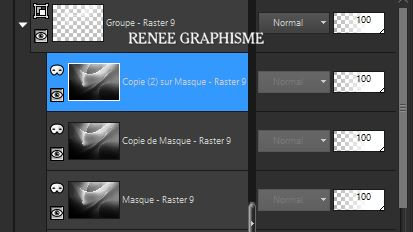
- Lagen- samenvoegen- Groep samenvoegen
49. Effecten- Afbeeldingseffecten- Naadloze herhaling met onderstaande instellingen
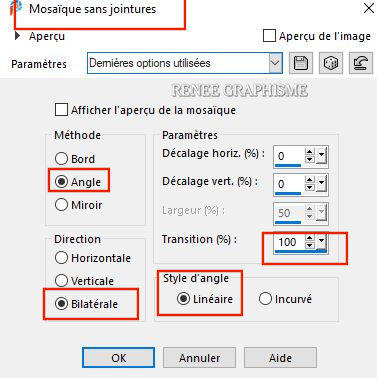
50. Lagen- Schikken- Omlaag verplaatsen -Komt boven Raster 6 te staan ( zie screen)
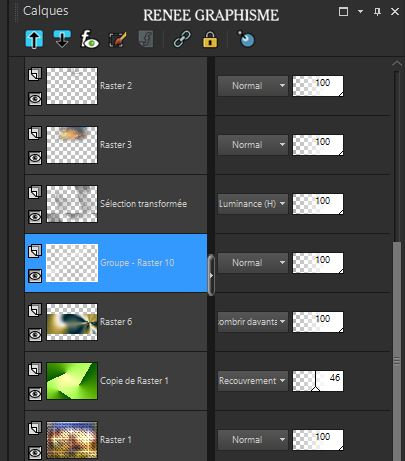
51.
Selecties-Selectie laden/opslaan-selectie laden van af schijf en neem selectie:
‘’Magie-Instant-3’’
DELETE

Selecties- Niets selecteren
- Activeer de bovenste laag in het lagenpalet
52. Open de tube
‘’ Magie-Instant- Image3’’
- Activeer de laag ‘‘texte cercle’ van deze tube ’
53. Afbeelding- Formaat wijzgen- Verkleinen met 88 %
54. Bewerken- Kopiëren- Activeer je werkje- Bewerken-Plakken als nieuwe laag
55. Druk op je letter K (selecteren) met deze instellingen 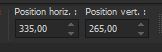 335/265
335/265
56. Open de tube
‘’texte ‘’Bewerken- Kopiëren- Activeer je werkje- Bewerken-Plakken als nieuwe laag /of schrijf zelf een tekst
Druk op je letter K (selecteren) met deze instellingen
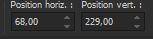 68/229
68/229
57. Open de tube
‘’ La-magie-d-un-instant ‘’(Niet sluiten)
Open de laag van raster 1 (van deze tube) -Bewerken- Kopiëren- Activeer je werkje- Bewerken-Plakken als nieuwe laag
- Plaats naar links bij de tekst ( zie grote afbeelding)
58. Lagen- Dupliceren
59. Afbeelding - Spiegelen - Horizontaal spiegelen (Afbeelding - Spiegelen in oudere PSP-versies)
Wij gaan nu decoreren - Op deze tube-
(‘’ La-magie-d-un-instant ‘) Open de tuben naar keuze
60. Bewerken- Kopiëren-Plak als nieuwe laag op je werkje en plaats naar eigen smaak
61.Afbeelding- Randen toevoegen met 1 Pixel Kleur #29494f=3
62. Afbeelding- Randen toevoegen met 10 Pixels Kleur #e1e3e2 =4
63. Bewerken- Kopiëren !!
64. Open de tube " cadre/frame"
65. Gereedschap toverstok-selecteer de binnenkant van het frame
66. Plakken in de selectie (zit nog in het geheugen)
Selecties- Niets selecteren
67. Lagen- Samenvoegen- Alle lagen samenvoegen
Opslaan als JPG
20-09-2020
Dit was de les-Bedankt
Renée
Deze les werd geschreven in 2020
Uitgave
in 2020
*
Elke gelijkenis met een andere bestaande les berust op puur toeval *
* Vergeet onze vertalers/tubers/testers niet te bedanken die achter de schermen werken.
Bedankt .
*
|


 Vertalingen
Vertalingen